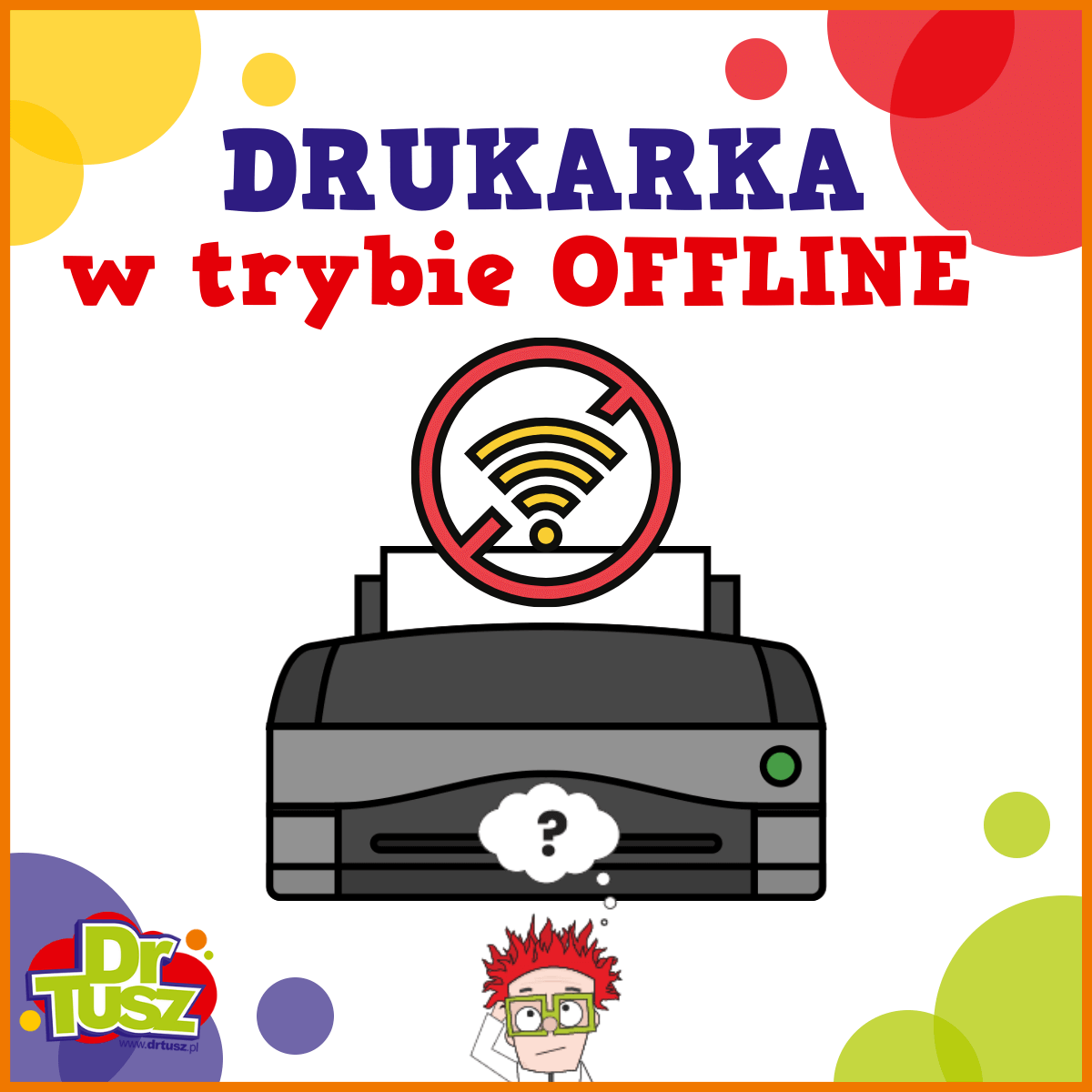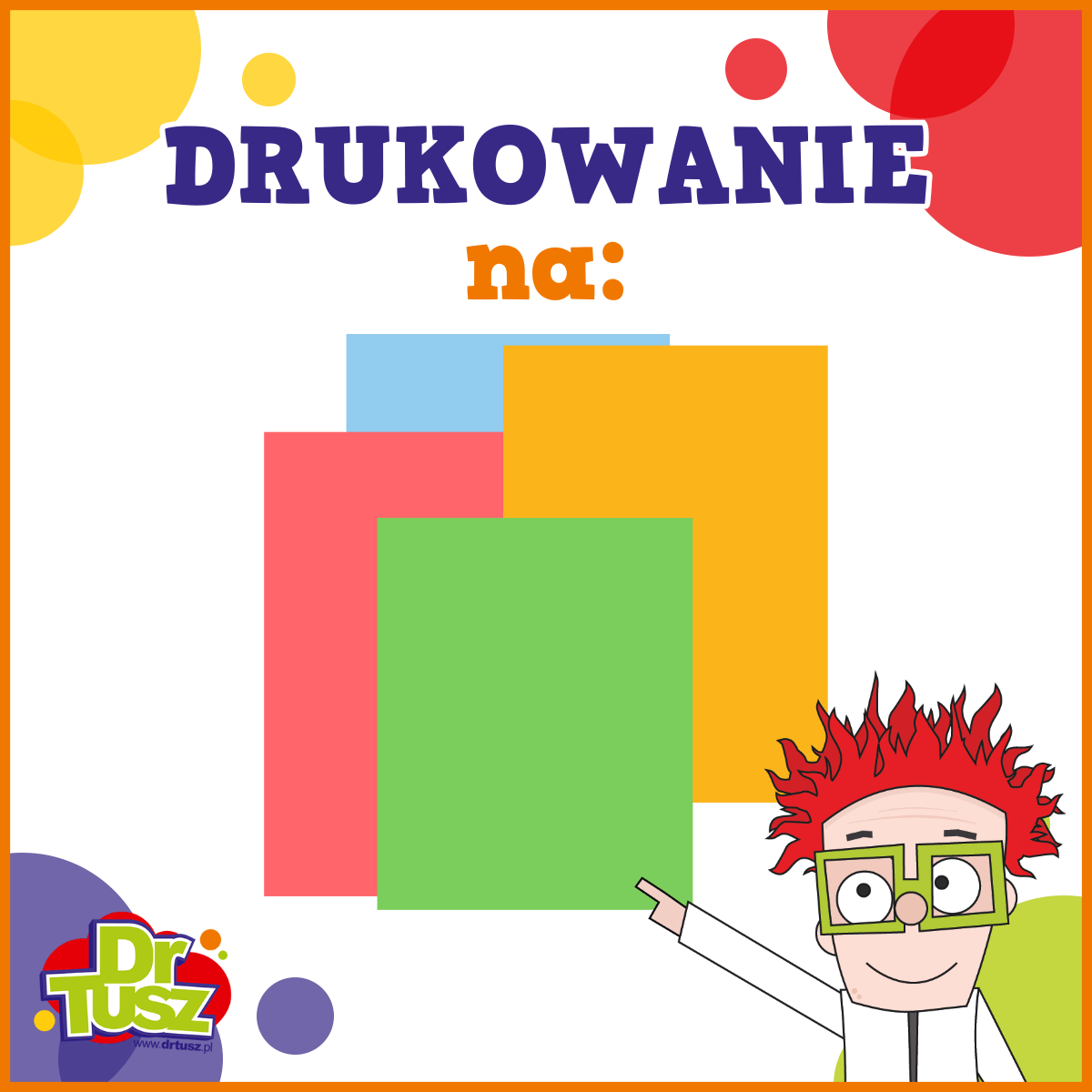Jak anulować drukowanie? Kolejka drukowania
Klikasz „Drukuj” i… coś poszło nie tak? Zamiast jednej strony wysłałeś do druku cały 50-stronicowy raport? A może plik zawiera błąd i trzeba go poprawić, zanim zadrukujesz cały ryzę papieru? Spokojnie – anulowanie drukowania to nic trudnego, o ile wiesz, co robić. W tym poradniku pokażę Ci jak zatrzymać drukowanie, jak anulować drukowanie, a także jak usunąć dokument z kolejki drukowania – krok po kroku.
Niezależnie od tego, czy używasz sprzętu HP, czy innej marki, dobrze jest wiedzieć, jak usunąć kolejkę drukowania HP albo jak wyczyścić kolejkę drukowania na każdym komputerze. Czasem wystarczy jedno kliknięcie, innym razem – trzeba sięgnąć głębiej w ustawienia. Ale bez obaw – ogarniemy to razem.

Jak zarządzać kolejką druku i jak anulować drukowanie?
Pierwsza myśl? Przycisk „Anuluj” na drukarce. Wiele modeli ma dedykowany przycisk oznaczony jako „Cancel” lub z ikoną krzyżyka. Wciśnięcie go powinno zatrzymać proces wydruku. Ale co, jeśli drukarka już zaczęła pracować albo przycisk nie działa? W rzeczywistości kolejka drukowania daje pełną kontrolę nad dokumentami oczekującymi na wydruk.
Właśnie wtedy z pomocą przychodzi kolejka drukowania. To ona pozwala Ci przejąć kontrolę nad tym, co i kiedy trafia na papier. Możesz w każdej chwili podejrzeć, które dokumenty czekają w kolejce, jak zatrzymać drukowanie, jak anulować drukowanie, a nawet – jeśli trzeba – jak usunąć dokument z kolejki drukowania.
W dalszej części znajdziesz instrukcję krok po kroku, jak sprawdzić kolejkę drukowania, usunąć błędne zadania drukowania i uniknąć podobnych problemów w przyszłości.
- Jak usunąć kolejkę drukowania z poziomu komputera
- Na Windowsie:
- Kliknij Start i otwórz Urządzenia → Drukarki i skanery
- Znajdź swoją drukarkę, kliknij lewym przyciskiem myszy i wybierz Otwórz kolejkę
- W nowym oknie powinna wyświetlić się aktualna kolejka drukowania kliknij prawym przyciskiem w dokument który chcesz anulować → Anuluj
- Jeśli chcesz anulować wszystko, co jest w kolejce kliknij prawym przyciskiem w pustą przestrzeń okienka → Anuluj wszystkie dokumenty.
- Na macOS:
- Otwórz Ustawienia systemowe → Drukarki i skanery.
- Kliknij z klawiszem Control w swoją drukarkę → Wyzeruj system drukowania.
- Na Windowsie:
- Wyłącz i włącz drukarkę – proste, ale często skuteczne.
- Zrestartuj komputer – może problem leży po stronie systemu operacyjnego.
Drukujesz z telefonu? Zobacz, jak anulować drukowanie mobilne
Coraz więcej osób korzysta z aplikacji mobilnych do drukowania – HP Smart czy AirPrint. Wygodnie, szybko, ale… równie łatwo o pomyłkę. Przypadkowy plik, zły wybór drukarki, 30 stron nie tego, co trzeba? Znam to z autopsji!
Na szczęście również z poziomu smartfona możesz skutecznie zatrzymać drukowanie i ogarnąć kolejkę.
Jak to zrobić?
- Jeśli korzystasz z aplikacji HP Smart, wejdź w „Zadania drukowania” lub „Historia” – tam możesz usunąć dokument z kolejki drukowania jednym dotknięciem.
- W przypadku AirPrint (na iPhone’ach), stuknij dwukrotnie przycisk Home (lub użyj gestu), wejdź w „Centrum druku” i kliknij „Anuluj drukowanie”.
- Na Androidzie, jeśli korzystasz z Mopria lub wbudowanej funkcji druku, powiadomienie o zadaniu pojawi się na belce – wystarczy je rozwinąć i kliknąć „Anuluj”.
Niezależnie od systemu, warto pamiętać, że kolejka drukowania działa także mobilnie – a to oznacza, że czasem zadanie może się „zawiesić” i blokować kolejne. Wtedy najlepiej uruchomić ponownie aplikację, sprawdzić stan zadania, a w razie potrzeby – wyczyścić kolejkę drukowania również z poziomu drukarki lub komputera.
Co zrobić, gdy drukarka nie reaguje?
Klikasz „Anuluj”, próbujesz zatrzymać drukowanie, usunąć dokument z kolejki… a drukarka nic sobie z tego nie robi? Czasem mimo wszystkich prób czyszczenia, restartów i zaklęć – sprzęt po prostu się buntuje. Co wtedy? Najpierw upewnij się, że kolejka drukowania została faktycznie opróżniona. Może jakiś uparty plik wciąż tam tkwi i blokuje działanie?
Ale jeśli mimo wszystko drukarka nadal nie reaguje – być może czas sięgnąć po cięższy kaliber. W grę wchodzą problemy ze sterownikami, połączeniem lub oprogramowaniem. Brzmi groźnie? Spokojnie. Przygotowałem osobny poradnik, który krok po kroku pokazuje Jak naprawić drukarkę w domu. Znajdziesz tam najczęstsze problemy i gotowe rozwiązania, które możesz wprowadzić samodzielnie – bez serwisu i bez stresu.
Jak anulować drukowanie w drukarce HP?
W drukarkach HP często znajdziesz ikonę kosza lub czerwony przycisk stopu – naciśnięcie go powinno przerwać drukowanie. W bardziej zaawansowanych modelach można wejść w menu drukarki i ręcznie zatrzymać aktywne zadania. Jeśli jednak drukowanie już się rozpoczęło, samo naciśnięcie „Anuluj” może nie wystarczyć – wtedy warto skorzystać z komputera.
Jak zapobiegać problemom z kolejką drukowania?
Jak to mówią – lepiej zapobiegać niż szukać nerwowo, jak anulować drukowanie w ostatniej chwili. Żeby kolejka drukowania nie robiła Ci niespodzianek, warto wprowadzić kilka prostych nawyków do swojej codziennej pracy z drukarką.
- Zaglądaj do kolejki regularnie – szczególnie jeśli drukujesz sporo. Zdarza się, że dokument „utknie” i blokuje całą kolejkę. Wtedy warto od razu sprawdzić, jak usunąć dokument z kolejki drukowania, zanim problem się nawarstwi.
- Aktualizuj sterowniki – przestarzałe oprogramowanie może powodować zacięcia drukowania.
- Myśl zanim klikniesz „Drukuj” – wiem, brzmi banalnie, ale ile razy zdarzyło Ci się puścić do druku 20 kopii zamiast jednej? Albo nie ten plik? Chwila refleksji może oszczędzić Ci potem konieczności szukania sposobu, jak zatrzymać drukowanie w panice.
Masz problem? Jesteśmy tu, by pomóc!
Wiesz już, jak anulować drukowanie, jak zatrzymać niechciany wydruk, a nawet jak wyczyścić kolejkę drukowania, gdy dokumenty utkną w cyfrowym korku. Ale jeśli mimo wszystko Twoja drukarka nadal się buntuje – nie musisz radzić sobie z tym sam.
Nasi specjaliści z serwisu DrTusz w Białymstoku znają się na rzeczy. Pomożemy Ci uporać się z każdą awarią – od zaciętego papieru, przez błędy w sterownikach, aż po uporczywe problemy z kolejką drukowania, które nie chcą zniknąć mimo Twoich prób. Zapraszamy do kontaktu!